应用宝怎么进行签到?应用宝进行签到的方法
更新日期:2023-09-23 13:53:32
来源:系统之家
手机扫码继续观看

应用宝怎么进行签到?应用宝是一款非常受欢迎的应用下载软件,在应用宝中有签到功能,我们进行签到的话,还可以领取一些奖励,那么我们该怎么进行签到呢?下面就给大家分享应用宝进行签到的方法。
1、打开手机里面的应用宝,然后点击左上角个人中心
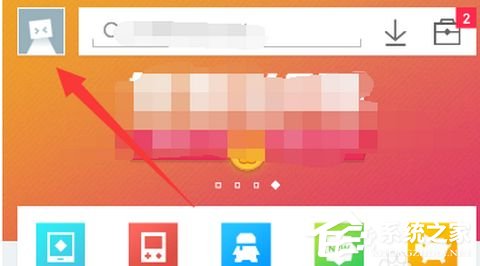
2、打开个人中心后,先点击登录按钮,会提示你进行登录

3、然后在弹出的窗口中,输入你的QQ号,然后完成登录
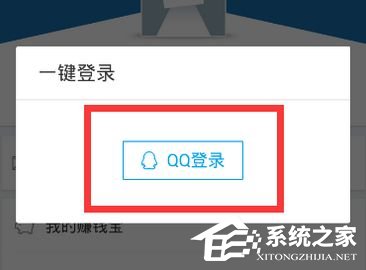
4、登录完成后,点击【我的赚钱宝】这个功能,然后打开
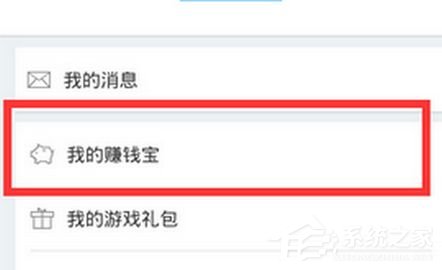
5、打开之后,有一个【签到送Q币】的悬浮窗,点击一下签到即可。
以上就是我为大家分享的全部内容了,更多软件教程可以关注系统之家。
该文章是否有帮助到您?
常见问题
- monterey12.1正式版无法检测更新详情0次
- zui13更新计划详细介绍0次
- 优麒麟u盘安装详细教程0次
- 优麒麟和银河麒麟区别详细介绍0次
- monterey屏幕镜像使用教程0次
- monterey关闭sip教程0次
- 优麒麟操作系统详细评测0次
- monterey支持多设备互动吗详情0次
- 优麒麟中文设置教程0次
- monterey和bigsur区别详细介绍0次
系统下载排行
周
月
其他人正在下载
更多
安卓下载
更多
手机上观看
![]() 扫码手机上观看
扫码手机上观看
下一个:
U盘重装视频












